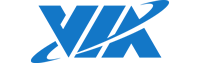افزایش سرعت هارد اکسترنال و فلش
اگر از سرعت فلش یا هارد اکسترنال متصل به پورت USB ناراضی هستید، این مطلب، راه حل شما برای افزایش سرعت درگاه USB است.
دستگاههای USB در ویندوز به دو صورت پیکربندی میشوند:
-
پیکربندی برای نصب و جداسازی سریع از کامپیوتر
یعنی شما بدون اینکه بخواهید از گزینه Safely Remove USB Device استفاده کنید، دستگاه خود را از کامپیوتر جدا میکنید.
-
پیکربندی برای بازدهی بالا
که در این حالت، کشهای خواندن و نوشتن ایجاد میشود و شما برای جداسازی دستگاه خود از پورت USB،باید حتماً از گزینه Safely Remove استفاده کنید.
در غیر این صورت، اطلاعات شما آسیب خواهند دید.
برای اینکه سرعت دستگاه USB را افزایش دهیم، یعنی آن را در حالت دوم قرار دهیم،
مراحل زیر را انجام میدهیم:
- ابتدا دستگاه موردنظر را به کامپیوتر متصل میکنیم
- در My Computer، روی آیکون مربوط به دستگاه کلیک راست کرده و گزینه Properties را انتخاب میکنیم

- واردزبانهHardwareمیشویم

- در کادر All Disk Drives اگر نمایش داده شود، دستگاه USB خود را انتخاب میکنیم
- سپس مجدداً روی کلید Properties در پایین این پنجره کلیک میکنیم
- وارد زبانه Policies میشویم

با دو گزینه روبرو خواهیم شد:
- Optimize For Quick Removal یعنی بهینه سازی تنظیمات برای جداسازی سریع دستگاه از کامپیوتر
- Optimize For Performance یعنی بهینه سای تنظیمات برای بالا بردن بازدهی دستگاه

در اینجا تاکید می کنیم که اگر حالت دوم را انتخاب میکنید،
حتماً باید از Safely Remove Hardware استفاده کنید تا اطلاعات شما آسیب نبینند.
پس از انتخاب گزینه دوم، روی OK کلید میکنیم.
بدین ترتیب، دستگاه USB شما برای کار با سرعت بالاتر پیکربندی میشود.